Sisukord
Et pääseda iCloudi fotodele Macis ligi, logi sisse samasse Apple ID-sse, mida kasutad iCloudi jaoks, ja seejärel sünkroniseeri oma raamatukogu "Süsteemi seadetes". Kui oled oma Macis käinud, uuendatakse iCloudi fotosid automaatselt, kui võtad ja lisad uusi fotosid.
Olen Jon, Mac-ekspert ja 2019. aasta MacBook Pro ja iPhone 11 Pro Max omanik. Ma sünkroniseerin iCloudi fotod oma iPhone'ist Maciga ja tegin selle juhendi, et näidata teile, kuidas.
iCloudi abil saate hõlpsasti sünkroonida fotosid kõigist oma Apple'i seadmetest, et tagada neile lihtne juurdepääs igal ajal ja igal pool. Selles juhendis kirjeldatakse, kuidas sünkroonida iCloudi fotosid Macil, seega lugege edasi, et rohkem teada saada.
iCloudi fotokogu seadistamine
Sa pead seadistama oma konto, et saaksid oma fotod hõlpsasti sünkroonida oma iCloudi pildiraamatukoguga. See tagab, et sinu pildid on hõlpsasti kättesaadavad Macis, iOS-seadmes või oma konto kaudu internetibrauseri kaudu. Järgige neid samme:
Enne alustamist veenduge, et teie Mac on sisse logitud samasse iCloudi kontosse (Apple ID), kus te oma fotosid salvestate.
Näiteks kasutan ma oma iPhone'i põhikaamerana ja sünkroniseerin kõik oma tehtud pildid iCloudi. Ma olen sisse logitud samasse iCloudi kontosse oma Macis.
1. samm : Veenduge, et teie Mac on ajakohane ja kasutab macOS-i uusimat versiooni. Kontrollige selle ajakohasust, avades Apple'i menüü ja valides rippmenüüst "Süsteemi eelistused" (või "Süsteemi seaded", kui teil on macOS Ventura).
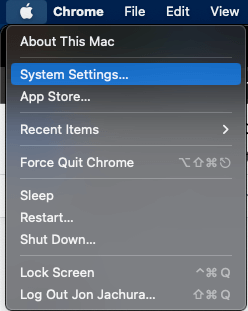
Klõpsake akna vasakul pool "Üldine", seejärel valige "Tarkvara uuendamine." Kui värskendus on saadaval, installige see.

2. samm : Kui teie Mac on ajakohastatud, avage uuesti "Süsteemi eelistused" või "Süsteemi seaded".
3. samm : Klõpsake oma nime ja selle all olevatest ikoonidest "Apple ID", seejärel klõpsake "iCloud".
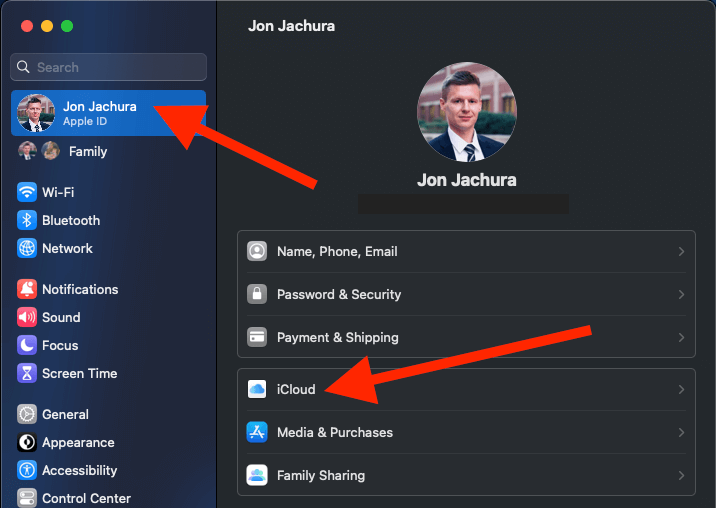
4. samm : Seejärel märgistage kastid nende kategooriate kõrval, mida soovite oma iCloudi kontoga sünkroonida.
5. samm : Märkige ruut "Fotod" kõrval, et sünkroonida oma fotokogu automaatselt.
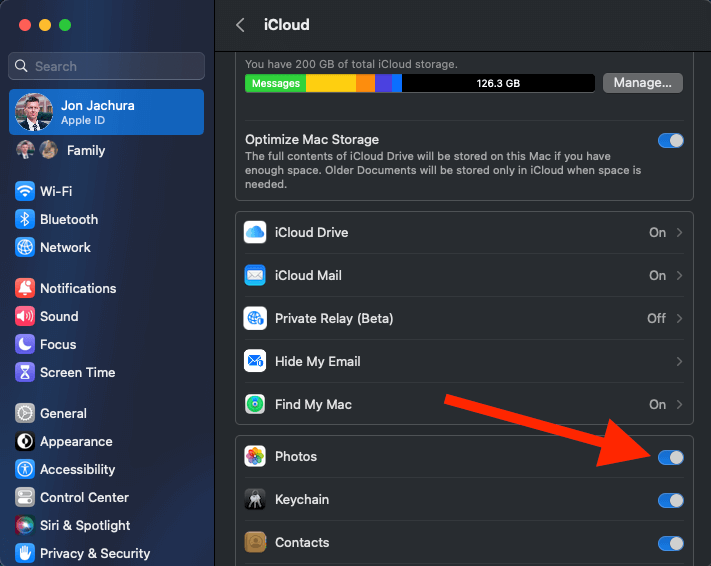
6. samm : Kui soovite oma Macis kettaruumi säästa, märkige ruut "Salvestusruumi optimeerimine" kõrval.
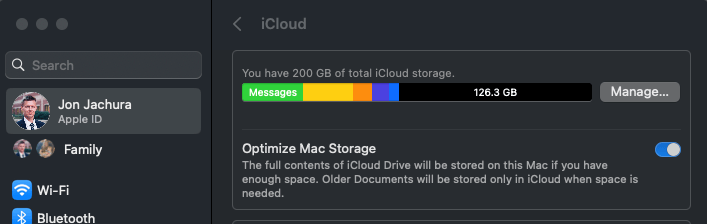
7. samm : Kui valite selle suvandi, liigutab teie Mac osa teie andmetest pilve, kui teie kontol on ruumi.
8. samm : Kui märgistate ruutu "Fotod" kõrval, hakkab teie Mac oma fotokogu üles laadima iCloudi fotokogusse. See protsess võib võtta aega, kui teil on suur fotokogu või aeglane internetikiirus.
Laadimisprotsessi peatamiseks avage lihtsalt rakendus Fotod, klõpsake "Fotod", seejärel valige "Hetked". Kerige lehekülje allserva ja vajutage nuppu "Paus".
Juurdepääs iCloudi fotodele Macis
Kui olete oma seadme oma iCloudi kontoga sünkrooninud, saate neile Macis hõlpsasti juurde pääseda. Nende regulaarseks vaatamiseks avage Macis lihtsalt rakendus "Fotod".
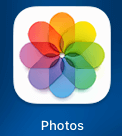
Sinu Mac uuendab automaatselt, kui lisad uusi fotosid oma iCloudi, nii kaua, kui sa ei peata üleslaadimist, sul on piisavalt salvestusruumi ja internetiühendus olemas. Varsti pärast seda, kui oled iPhone'iga uusi fotosid teinud, sünkroonitakse need sinu iCloudi kontoga ja Maciga.
Kui teil on vaja oma iCloudi kontot uuendada, et mahutada rohkem salvestusruumi, järgige järgmisi samme:
1. samm : Avage Apple'i menüü ja valige rippmenüüst "Süsteemi eelistused". Klõpsake "iCloud" ja seejärel valige "Haldamine".

2. samm : Klõpsake "Muuda salvestusplaani" või "Osta rohkem salvestusruumi", et vaadata või uuendada oma praegust salvestusplaani.
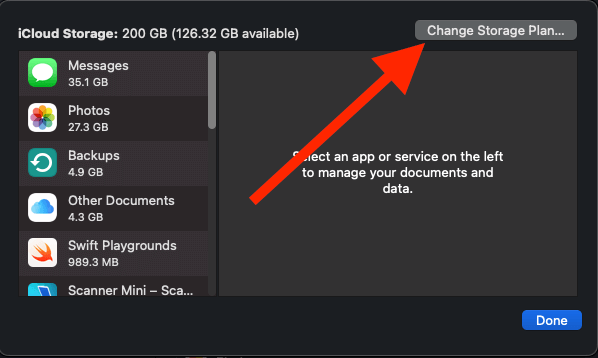
Alternatiivina saate oma fotodele Macis alati juurde pääseda veebibrauseri abil. Logige oma iCloudi kontole sisse aadressil "icloud.com", et hallata oma fotosid ja neile juurde pääseda.
Haldage hõlpsasti fotosid oma Macilt
Kui olete Macis iCloudi fotokogu aktiveerinud, võib teil olla vaja oma fotosid hallata ja korrastada. Rakenduse "Fotod" ja iCloudi fotokogu abil saate oma Macist fotosid kustutada, korrastada ja eksportida.
Kui kasutad iCloudi tasuta 5 GB salvestusruumi, siis pööra kindlasti tähelepanu sellele, kui kiiresti see täitub. Nii saad tagada, et sinu väärtuslikud mälestused on varundatud ja sa ei kaota neid, kui midagi juhtub seadmega, millega sa need jäädvustasid.
KKK
Siin on veel mõned küsimused, mida võiksite teada iCloudi kasutamise kohta.
Kas iCloud on tasuta?
Apple'i kasutajad saavad kasutada kuni 5 GB tasuta salvestusruumi. Pärast seda tuleb täiendava salvestusruumi eest maksta. On erinevaid pakette ja minimaalsed paketid algavad 0,99 dollarist kuus 50 GB eest ja tõusevad vastavalt paketi suurusele.
Kas ma saan juurdepääsu iCloudi fotodele ilma Maci või iOS-seadmeta?
Jah, saate oma iCloudi fotodele ligi ilma Maci või iOS-seadmeta (iPhone, iPad, iPod jne). Kasutage lihtsalt brauserit, et oma fotodele ligi pääseda ja pilte alla laadida või sorteerida. Avage veebibrauser, seejärel sisestage otsinguribale "icloud.com". Logige sisse oma iCloudi kontole ja seejärel klõpsake "Fotod".
Kokkuvõte
Kas soovite luua sujuvat fotokogemust kõigis oma Apple'i seadmetes või lihtsalt soovite oma Macis fotodele hõlpsasti ligi pääseda, see protsess on lihtne. Selleks piisab vaid sisselogimisest oma iCloudi kontole ja fotode sünkroonimisest Maciga (või jätke see samm vahele ja kasutage selle asemel veebibrauserit) ning saate oma fotodele Macis mugavalt juurde pääseda.
Milline on sinu jaoks parim viis iCloudi fotodele juurdepääsu saamiseks Macil?

